реклама
OneNote е един от най-добрите начини да дръжте се организиран Как да организираме OneNote за продуктивна системаOneNote има организационни функции, които ви позволяват да правите повече с него, отколкото просто да водите бележки. Показваме ви как да ги използвате ефективно. Прочетете още . Можете да го използвате, за да регистрирате рецепти, да управлявате списъци със задачи, файлови разписки Най-добрите приложения за получаване за сканиране, проследяване и управление на сметкиТези приложения за скенер на касови бележки ще ви помогнат да сканирате, запазите и организирате всяка сметка за вашите лични или бизнес нужди. Прочетете още и дори съхранявайте копия на силно чувствителни документи.
Все пак, ако сте сте използвайки го за силно чувствителни документи, трябва да вземете някои предпазни мерки. Не искате вашите данни да попадат в грешни ръце.
Един от най-добрите начини да защитите бележките си е да добавите парола.
Добавяне на пароли към OneNote
За съжаление не можете да добавите парола към цялото Преносими компютри. Вместо това сте ограничени до тефтера Секции.
Добавянето на парола към секция е лесно. Отворете OneNote и намерете секцията, която искате да защитите. Щракнете с десния бутон върху името на секцията, след което изберете Защита с парола Този раздел.
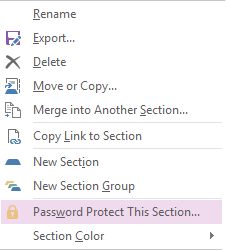
В дясната страна на екрана ще се отвори панел. Кликнете Задаване на парола и въведете новата си парола два пъти. Hit Добре когато приключите. За да премахнете паролата, отворете Защита с парола Този раздел> Премахване на парола.
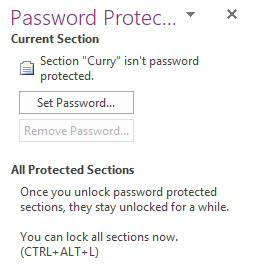
Можете незабавно да заключите всички защитени с парола секции, като натиснете Ctrl + Alt + L или като щракнете с десния бутон на мишката върху раздел и се насочите към Защита с парола Този раздел> Заключване на всички.
Малко предупреждения
Трябва да имате предвид две неща, преди да започнете да използвате пароли в OneNote.
Първо, Microsoft криптира всички секции, защитени с парола. Ако забравите паролата си, Microsoft няма начин да ви помогне да го извлечете и не може да отключи вашите бележки. Уверете се, че сте използвайте надежден мениджър на пароли Трябва да започнете да използвате Password Manager веднагаДосега всички трябва да използват мениджър на пароли. Всъщност, използването на мениджър на пароли ви излага на по-голям риск от хакване! Прочетете още .
Второ, OneNote не показва заключени секции, защитени с парола в резултатите от търсенето. Трябва да отключите раздел, преди да може да се сканира съдържанието му.
Паролите на OneNote са полезен инструмент? Разчитате ли на тях като част от работния си процес? Или смятате, че непрекъснатото срещане на заключени бележки е пречка за вашата производителност? Кажете ни вашите мисли в коментарите по-долу.
Дан е британски емигрант, живеещ в Мексико. Той е управляващ редактор на сестринския сайт на MUO, Blocks Decoded. В различни моменти той е бил социален редактор, творчески редактор и финансов редактор на MUO. Можете да го намерите да блуждае по шоура в CES в Лас Вегас всяка година (PR хора, посягайте!), И той прави много задкулисни сайтове...


